لایه های فتوشاپ را از هر نوعی که باشند خواه متن، تصویر وارد شده از خارج نرم افزار یا شکلی که توسط خود این نرم افزار ایجاد شده است را می توانید به راحتی تغییر اندازه و جهت داد.
در این آموزش روش انجام اینگونه تنظیمات برای انواع لایه ها، شکل ها و تصاویر بیان شده اند. در ادامه همراه ما باشید…
تغییر اندازه و جهت و مکان تصاویر و لایه ها:
در تصویری که مشاهده می کنید یک تیک و یک فلش رسم شده اند. برای یادگیری چگونگی رسم این شکل ها و تنظیمات آن ها به این لینک بروید.
ما می خواهیم تغییراتی را روی فلش ایجاد کنیم. برای این کار ابتدا باید لایه ی مورد نظر خود را که در اینجا فلش است از نوار سمت راست انتخاب کنید.
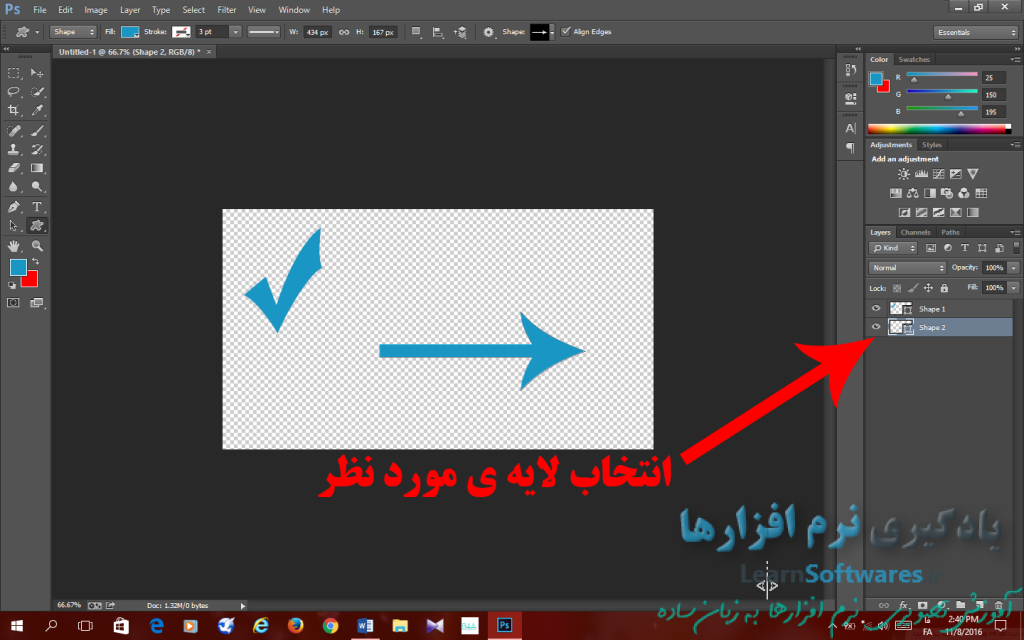
حال کلید ترکیبی ctrl+t را از کیبورد خود بزنید تا کادری به دور شکل رسم شود.
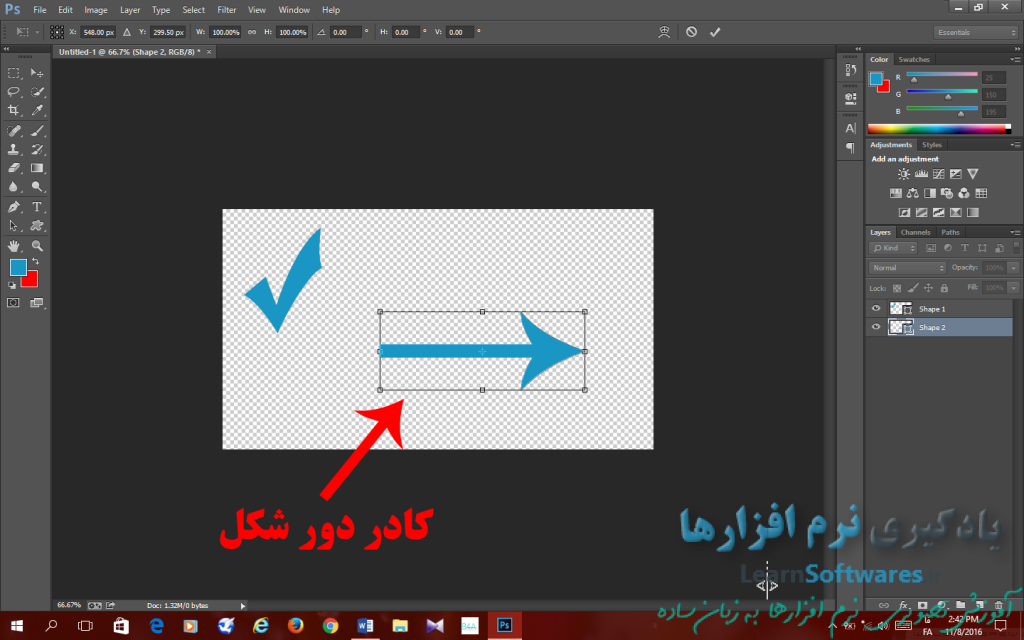
با اینکار آیکون موس شما تغییر می کند به این معنا که وقتی آن را به گوشه های شکل نزدیک می کنید تبدیل به فلش دو طرفه ی خمیده می شود که با کلیک کردن و نگه داشتن آن و سپس حرکت موس خواهید دید شکل می چرخد.
اگر فلش موس را روی یکی از گوشه های شکل برده و آن را تغییر دهید خواهید دید که اندازه ی آن کم و زیاد می شود.
همچنین وقتی نشانگر موس را روی شکل می برید آیکون فلش سیاه می شود و می توانید با کلیک کردن و جا به جایی موس مکان شکل خود را تغییر دهید.
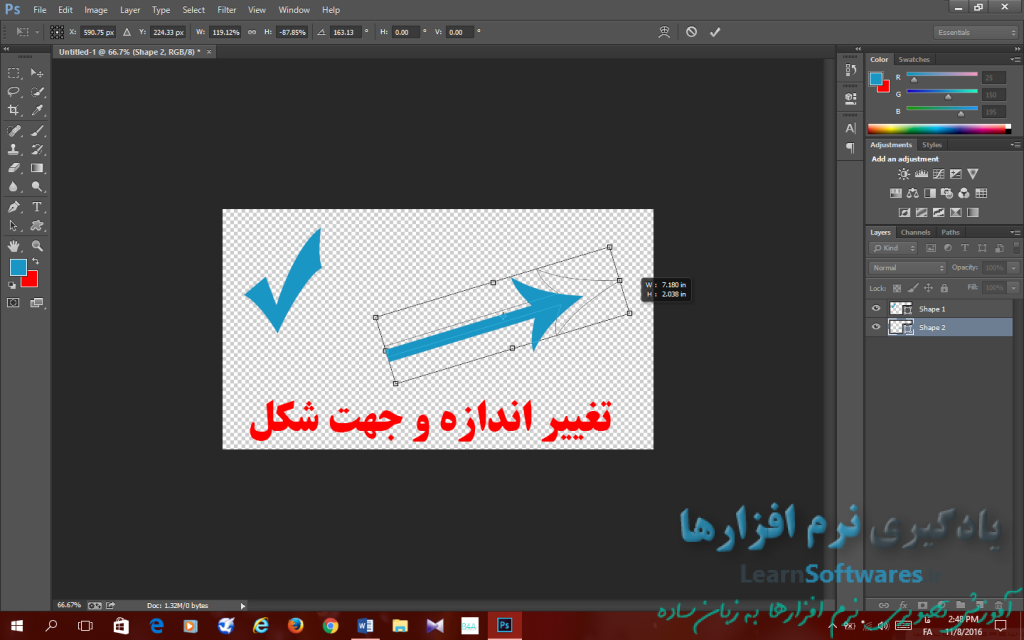
گزینه های سفارشی بیشتر برای ایجاد تغییر در شکل:
حال روی شکل کلیک راست کنید تا گزینه های بیشتری پیش روی خود ببینید.
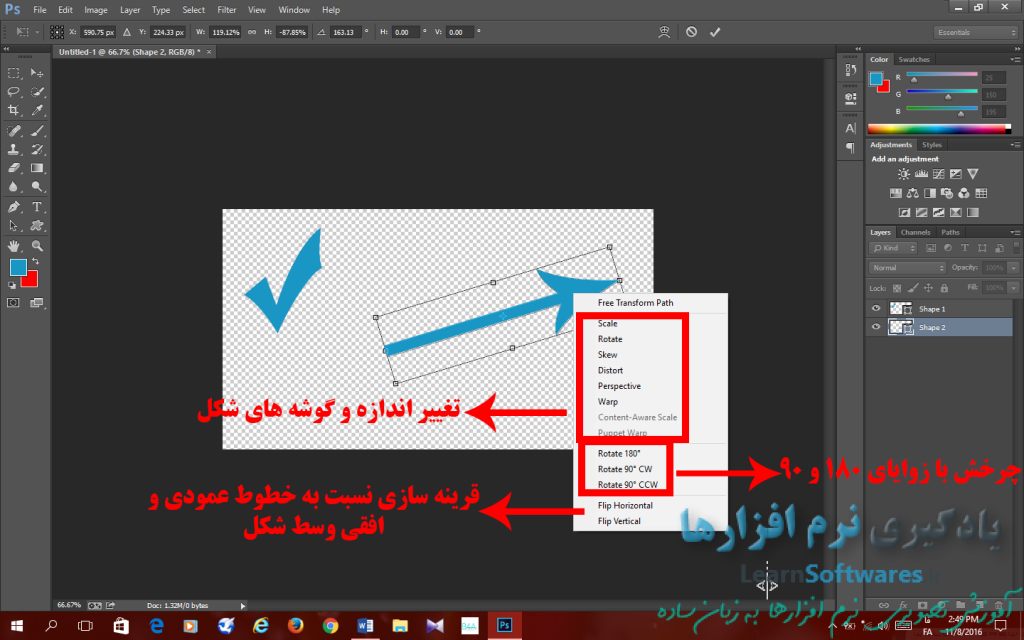
در قسمت دوم لیست باز شده می توانید با انتخاب هرکدام از آیتم ها و سپس تغییر گوشه های شکل تغییرات متنوعی را از جمله بزرگ و کوجک کردن کل شکل یا قسمتی از آن، تغییر زوایای شکل و بسیاری از تغییرات دیگر را انجام دهید.
با این قسمت و کار هر کدام از گزینه های آن می توانید توسط روش سعی و خطا بیشتر آشنا شوید. اگر می خواهید تغییراتی که ایجاد کرده اید ذخیره نشوند از نوار بالای فتوشاپ روی آیکون (![]() ) کلیک کنید.
) کلیک کنید.
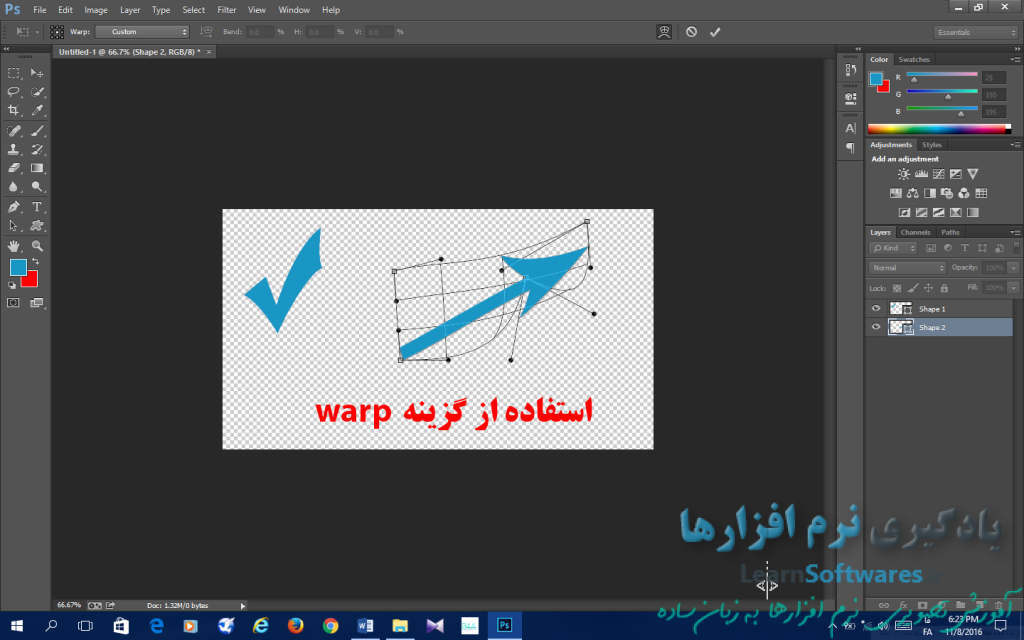
با استفاده از گزینه های قسمت سوم لیست نیز می توانید شکل را تحت زوایای ۱۸۰ درجه یا ۹۰ درجه ی ساعتگرد و پادساعتگرد دوران دهید.
گزینه های قسمت چهارم نیز شکل را نسبت به خطوط وسط افقی یا عمودی آن قرینه می کند.
پس از آن با انتخاب آیکون تیک (![]() ) در نوار بالای پنجره ی فتوشاپ می توانید تغییرات خود را ذخیره کنید.
) در نوار بالای پنجره ی فتوشاپ می توانید تغییرات خود را ذخیره کنید.








































